
Zawartość
Problemy z autokorektą Samsung Galaxy S8 oznaczają, że możesz łatwo pisać wiadomości, których ludzie nie zrozumieją. Jest to szczególnie prawdziwe, gdy wpisujesz szybko, nie dotykając sugestii wyświetlanej w górnej części klawiatury.
Pokażemy, jak naprawić problemy z autokorektą Galaxy S8, zmieniając ustawienia klawiatury i instalując lepszą klawiaturę Galaxy S8 w telefonie, która automatycznie użyje autokorekty, zamiast ponownie naciskać, aby użyć właściwego słowa.
Odczyt: 15 wspólnych problemów Galaxy S8 i jak je naprawić
Jeśli przyjeżdżasz z innego telefonu z Androidem lub z iPhone'a, pomoże ci to pisać szybciej i lepiej na Galaxy S8.
Jak naprawić problemy z automatycznym poprawianiem Galaxy S8

Jak naprawić problemy z autokorektą Galaxy S8.
Pierwszą rzeczą, którą możesz zrobić, to upewnić się, że ustawienia autokorekty Galaxy S8 są poprawnie skonfigurowane. Domyślnie powinny zawierać obsługę autokorekty, ale nie sprawdzania pisowni.
Z klawiaturą na ekranie dotknij i przytrzymaj mikrofon, następnie dotknij przycisku ustawień. Teraz dotknij przycisku po prawej stronie, aby włączyć Sprawdzanie pisowni.
Przy włączonej funkcji sprawdzania pisowni i autokorekty, zobaczysz opcje do lepszego wpisywania, ale musisz dotknąć słów, aby wysłać wersję autokorekty, a także naprawić niepoprawne słowa.
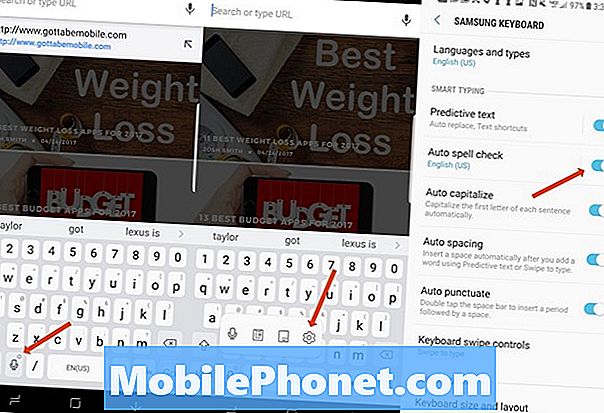
Jak poprawić autokorektę Galaxy S8.
Oznacza to, że jeśli szybko piszesz wiadomość, a następnie dotykasz wysyłania, tak jak w telefonie iPhone, możesz łatwo wysłać zniekształconą wiadomość, której nawet ty nie rozumiesz.
Zamiast tego powinieneś zainstalować lepszą klawiaturę Android, która automatycznie naprawi słowa podczas pisania. Po zainstalowaniu Google Gboard możesz wprowadzić słowo autokorekty, naciskając spację zamiast wstrzymywać, aby dotknąć góry.
Pobierz Google Gboard do swojej Galaxy S8. Jest to bezpłatna aplikacja w Google Play Store, a jak sama nazwa wskazuje, jest wykonana przez Google.
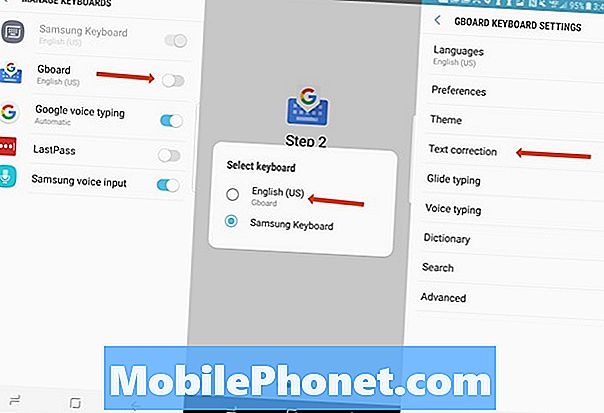
Najlepszym sposobem naprawienia problemów z autokorektą Galaxy S8 jest Gboard.
Otwórz aplikację i postępuj zgodnie ze wskazówkami, aby zainstalować klawiaturę. To poprosi o włączenie klawiatury w ustawieniach klawiatury Galaxy S8. Zobaczysz ostrzeżenie, że ta klawiatura może zbierać tekst, z wyjątkiem haseł i numerów kart kredytowych. Jest to legalna aplikacja Google, więc nie musisz się martwić o nikczemne cele.
Na następnym ekranie stuknij w Angielski (US) Gboard. Zostaniesz poproszony o zezwolenie na dostęp do swoich kontaktów, co umożliwi włączenie opcji sugerowania nazw kontaktów.
W przeciwieństwie do klawiatury Samsung, po naciśnięciu spacji wstawi on słowo autokorekty zamiast błędnie wpisanego słowa. To naprawi większość problemów autokorekty GalaxyS 8 bez wydawania pieniędzy lub zmiany sposobu pisania.
Jedynym minusem tego jest to, że nie ma już dostępnego górnego paska numerów na górze klawiatury, ale dla lepszej autokorekty w Galaxy S8 jest to kompromis, który chętnie wykonamy.
20 najlepszych przypadków Galaxy S8 +






















